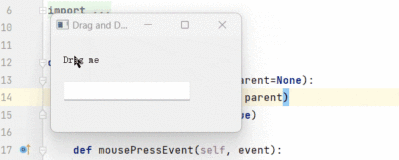一、制作N合1安装文件install.wim
1、下载附件中的imagex.exe,解压出来放入windows/system32文件夹中。也可以放在其它位置,不过在运行imagex.exe时需指明它的路径。
2、提取文件。用UltraISO打开Win7 x86 pro的ISO,提取sources文件夹下install.wim文件到硬盘的某个分区的文件夹中如F:\WIN7,并改名为X86p.wim,再打开Win7 x64 pro的ISO,提取
install.wim到该分区中,并改名为X64p.wim。其他版本的可参考以上命名规则。
3、整合文件。打开CMD窗口,依次运行以下命令。
imagex /info f:\win7\x86p.wim 查看Professional版本IMAGE INDEX号码,有可能不是1
imagex /info f:\win7\x64p.wim 查看Professional版本IMAGE INDEX号码,有可能不是1
imagex /info f:\win7\x86u.wim 查看Ultimate版本IMAGE INDEX号码,有可能不是1
imagex /info f:\win7\x64u.wim 查看Ultimate版本IMAGE INDEX号码,有可能不是1
下面的数字就是使用上面查看的IMAGE INDEX号码
imagex /export f:\win7\x86p.wim 1 f:\win7\install.wim "Windows 7 Professional With SP1 X86"
上面的命令是将专业版x86p.wim中的第一个系统导出到install.wim中
imagex /export f:\win7\x64p.wim 1 f:\win7\install.wim "Windows 7 Professional With SP1 X64"
上面的命令是将专业版x64p.wim中的第一个系统导出到install.wim中,即重复写入install.wim
imagex /export f:\win7\x86u.wim 5 f:\win7\install.wim "Windows 7 Ultimate With SP1 X86"
上面的命令是将旗舰版x86u.wim中的第5个系统导出到install.wim中,因为第5个系统才是ultimate版本。
imagex /export f:\win7\x64u.wim 4 f:\win7\install.wim "Windows 7 Ultimate With SP1 X64"
上面的命令是将旗舰版x64u.wim中的第4个系统导出到install.wim中。
4、修改各版本的“描述”信息。为了避免在安装时选错,所以这里改一下各分卷的“描述”。
不然上面合成的install.wim中专业版和旗舰版的X86和X64都是Windows 7 XX版,安装时无法判断哪个是32位哪个是64位。
在CMD窗口里分别运行以下命令,这里的数字就是上面导出的顺序了。
例如Windows 7 Professional With SP1 X86是第一个导出的,所以是1;Windows 7 Ultimate With SP1 X64是最后一个导出的,所以是4。
imagex /info f:\win7\install.wim 1 "Windows 7 专业版 32位" "Windows 7 专业版 32位"
imagex /info f:\win7\install.wim 2 "Windows 7 专业版 64位" "Windows 7 专业版 64位"
imagex /info f:\win7\install.wim 3 "Windows 7 旗舰版 32位" "Windows 7 旗舰版 32位"
imagex /info f:\win7\install.wim 4 "Windows 7 旗舰版 64位" "Windows 7 旗舰版 64位"
上面的步骤完成后,N合1的install.wim就整合好了。
二、制作2合1安装盘
1、提取各个ISO镜像下sources文件夹下的clg文件,如install_Windows 7 ULTIMATE.clg提取到硬盘中,并分别重命名为install_Windows 7 ULTIMATE(版本,不含括号内内容) X86.clg等。
2、合盘。
1)打开32位win7的ISO文件,定位到sources文件夹;
2)删除sources文件夹下ei.cfg文件和install.wim
3)再将其他各个版本ISO中提取的clg文件添加进来,一个系统应该有一个对应的。
4)在sources文件夹里加入整合后的install.wim,建议另存ISO ,再用虚拟机测试,如果成功,就可以刻盘了。
本文转自yangye1985 51CTO博客,原文链接:http://blog.51cto.com/yangye/1161947,如需转载请自行联系原作者